MSI Afterburner 4.4.0 Beta añade gráficas en Overlay a tus juegos

El conocido software de monitorización y overclocking para tarjetas gráficas MSI Afterburner llega a la versión 4.4.0 Beta 11, y en ésta se incorpora una nueva funcionalidad consistente en un Overlay -una superposición- de gráficos con datos sobre la tarjeta gráfica que nos permitirá visualizar el estado del dispositivo mientras jugamos.
El Overlay que se puede habilitar ahora en MSI Afterburner nos mostrará básicamente la información que queramos, incluyendo con gráficas y demás. Temperatura, voltajes, FPS e incluso los Frametimes ahora se mostrarán de manera clara y con una gráfica que muestra el histórico mientras jugamos, pudiendo así tener siempre un ojo puesto en los parámetros. Hay que tener en cuenta no obstante que ésta es una versión Beta y no una versión final, así que cabe la posibilidad de que no funcione del todo bien o directamente no funcione en algunos casos.
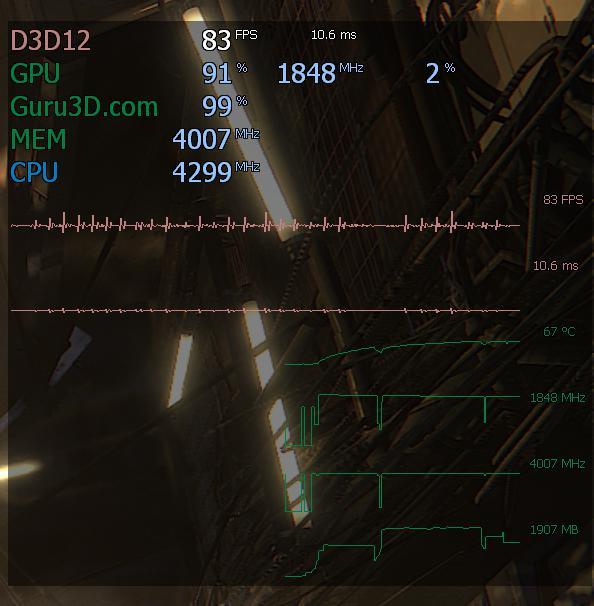
De igual manera, en Guru3D (quienes desarrollan el software en conjunto con MSI) han estado trabajando tanto con EA como con Ubisoft para que sus sistemas anti trampas no detecten el programa como una amenaza. Así mismo, se han actualizado las interacciones con muchos otros juegos, y se ha añadido soporte tanto para DirectX 12 como para Vulkan.
¿Cómo habilito ésta nueva característica?
Es importante que si ya teníais una versión anterior del software la desinstaléis lo primero de todo (no vale instalar ésta “encima”, es necesario desinstalar la versión anterior primero). Después de hacerlo, podéis instalar la versión 4.4.0 Beta 11 que podéis descargar desde la web de MSI o desde Guru3D.
Tras la instalación, debéis entrar en el apartado de preferencias de MSI Afterburner, ir a la pestaña “Monitorización” y escoger las opciones que queréis que aparezcan monitorizadas, seleccionando “texto + gráficos” o “solo texto” en la sección “Show in On-Screen Display”.
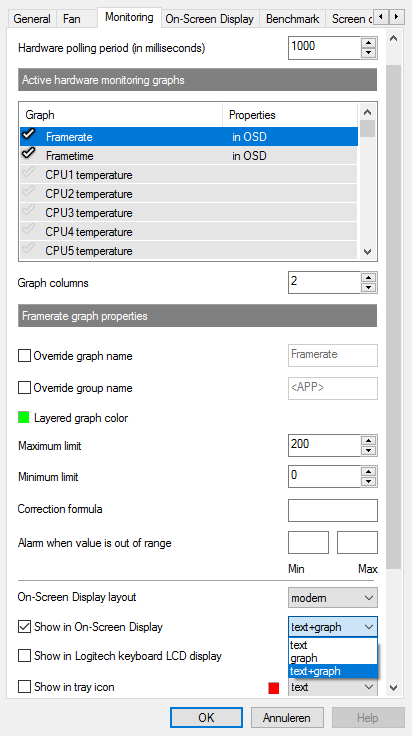
Si queréis tener algo más de personalización y hacer que los gráficos y demás queden más bonitos (como en la captura del principio), podéis hacerlo mediante el statistics server que se instala junto con la aplicación. Con MSI Afterburner abierto, id al icono con un “60” en la zona de abajo a la derecha del menú inicio (al lado del reloj de sistema) y seleccionad preferencias. Ahí podréis activar otras opciones tales como:
- Raster3D: Permite cambiar la fuente.
- Set Screen Display Shadow: para modificar la sombra del texto y hacer que se vea más claramente en los juegos.
- Set Display Fill: Si se activa se mejora la visualización cuando estamos en juegos a pantalla completa y hay zonas con transparencias.
- Zoom: podremos hacer las letras y gráficos más grandes o más pequeños.
- Obviamente, en éste también podremos seleccionar en qué parte de la pantalla queremos que aparezca el Overlay. Permite configurar los ejes X e Y para tener la mayor precisión posible.
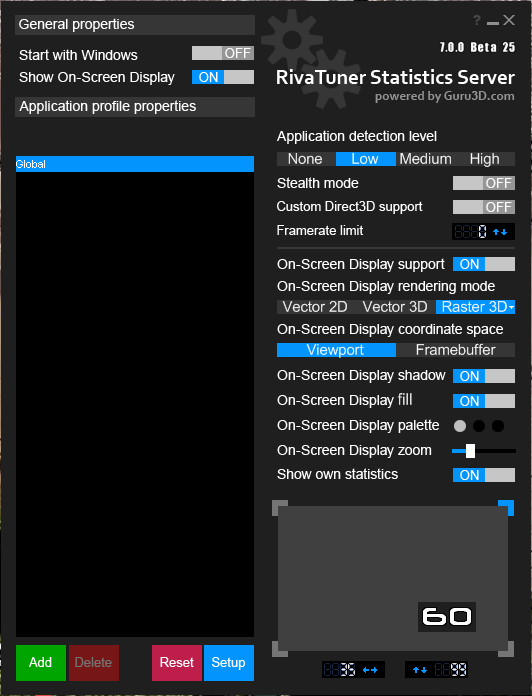
Más info en Guru3D.
